Как включить vpn на huawei
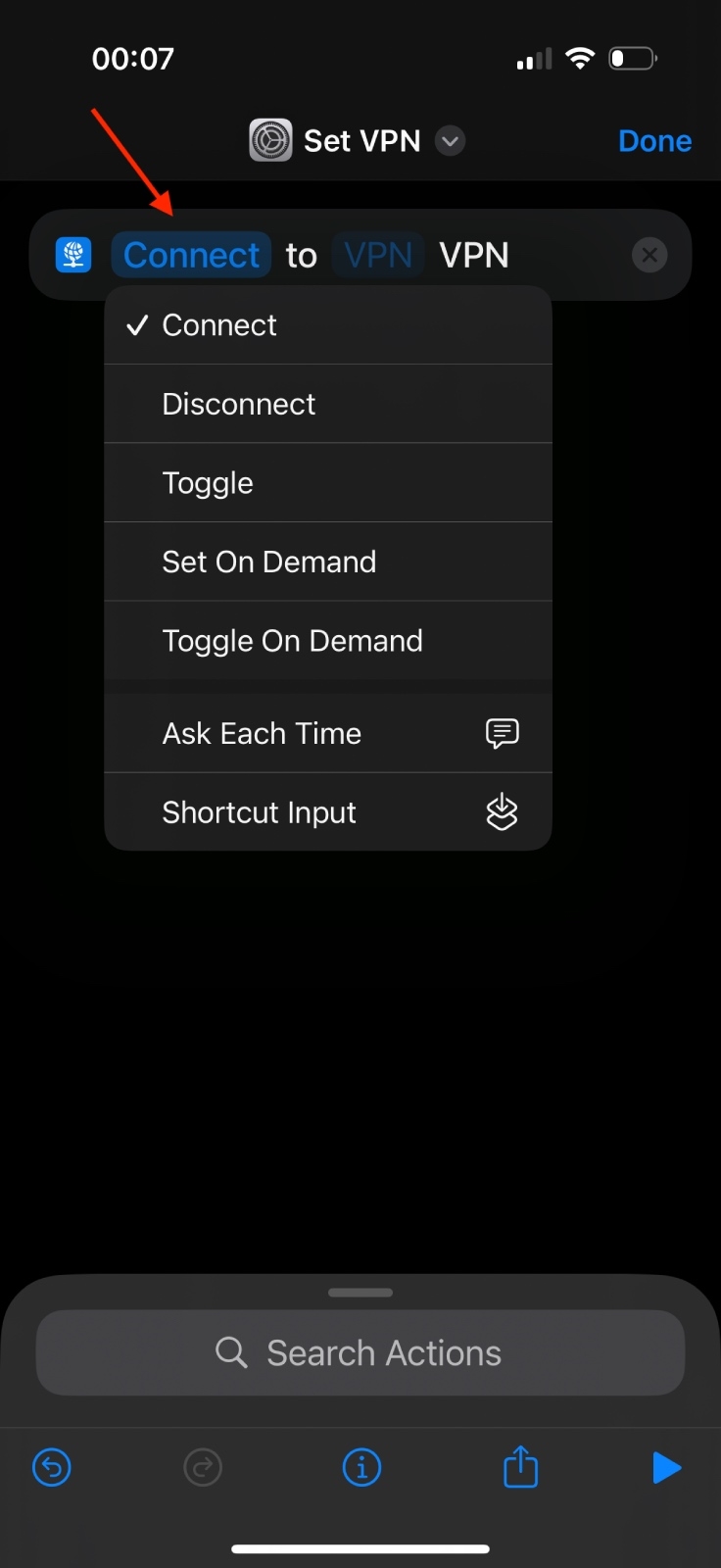
Как включить VPN на Huawei: пошаговая инструкция
Включение VPN на устройствах Huawei является важной функцией для обеспечения конфиденциальности и безопасности в интернете. Это позволяет пользователям скрывать свой реальный IP-адрес, защищать данные и обходить географические ограничения. В данной статье будет рассмотрено, как включить VPN на Huawei, используя стандартные средства, а также с помощью сторонних приложений.
Что такое VPN и зачем он нужен на Huawei?
VPN (Virtual Private Network) представляет собой виртуальную частную сеть, которая создает защищенное соединение через интернет, позволяя скрыть ваше местоположение и защищать личные данные. Включение VPN на Huawei устройствах особенно актуально для пользователей, которые часто подключаются к общественным Wi-Fi сетям или хотят получить доступ к заблокированным ресурсам.
Как включить VPN на Huawei через настройки
Чтобы включить VPN на Huawei, можно воспользоваться встроенной функцией, доступной на устройствах с EMUI или HarmonyOS. Процесс настройки достаточно прост и не требует дополнительных приложений.
Шаги для подключения VPN:
-
Откройте настройки устройства. На главном экране или в меню приложений найдите иконку "Настройки" и откройте ее.
-
Перейдите в раздел "Беспроводные сети". Найдите пункт "Сетевые подключения" или "Подключения".
-
Выберите "VPN". В списке настроек выберите пункт "VPN", который позволяет добавить новое подключение.
-
Добавьте новое подключение VPN. Нажмите на кнопку добавления нового профиля VPN. В открывшемся окне нужно будет ввести несколько данных, таких как название подключения, тип VPN (например, PPTP, L2TP или IPSec) и учетные данные (логин и пароль), предоставленные вашим VPN-поставщиком.
-
Подключитесь к VPN. После настройки профиля VPN, вернитесь в список VPN-соединений, выберите нужное и нажмите на кнопку подключения. После этого VPN-соединение будет активировано.
Использование сторонних приложений для подключения VPN
Если вы не хотите использовать стандартные функции устройства, можно воспользоваться сторонними приложениями для подключения VPN. Многие популярные сервисы, такие как NordVPN, ExpressVPN, CyberGhost и другие, предлагают свои собственные приложения для Android, которые можно установить на устройства Huawei.
Как подключить VPN через приложение:
-
Скачайте приложение VPN. Перейдите в магазин приложений Huawei AppGallery или Google Play и скачайте выбранное приложение для VPN.
-
Установите приложение. После загрузки установите приложение на ваше устройство.
-
Запустите приложение. Откройте установленное приложение VPN и войдите в свою учетную запись (если она требуется).
-
Выберите сервер и подключитесь. В приложении выберите нужный сервер, например, для обхода блокировок или для улучшения скорости соединения, и нажмите кнопку подключения.
Сторонние приложения для VPN часто предлагают более широкий выбор серверов и дополнительных функций, таких как автоматическое подключение при запуске устройства или возможность выбора протоколов безопасности.
Настройка и использование бесплатных VPN
На рынке существует множество бесплатных VPN-сервисов, которые можно настроить на устройствах Huawei. Однако важно понимать, что бесплатные VPN могут иметь ограничения по скорости, безопасности и доступным серверам. Некоторые из них также могут собирать и продавать данные о пользователях. Если безопасность и конфиденциальность имеют для вас первостепенное значение, рекомендуется использовать платные решения.
Как подключить бесплатный VPN:
-
Выберите сервис. Например, можно использовать бесплатные приложения, такие как ProtonVPN или Windscribe VPN.
-
Скачайте и установите приложение.
-
Зарегистрируйтесь и выберите сервер.
-
Подключитесь к VPN. После настройки профиля и выбора сервера подключение будет установлено автоматически.
Как настроить VPN для обхода блокировок и обеспечения конфиденциальности
Один из основных случаев использования VPN — обход географических блокировок, например, для просмотра контента, доступного только в определенных странах. Включив VPN на Huawei, можно изменить свой IP-адрес и выбрать страну, в которой доступен нужный контент. Это также полезно для доступа к сервисам, которые ограничены по регионам.
Преимущества использования VPN для обхода блокировок:
-
Доступ к заблокированным сайтам. Использование VPN позволяет обходить блокировки, установленные провайдерами интернет-услуг или государственными органами.
-
Увеличение конфиденциальности. VPN скрывает ваш реальный IP-адрес, обеспечивая анонимность в интернете.
-
Безопасность при использовании общедоступных сетей. VPN защищает ваши данные при подключении к общественным Wi-Fi точкам доступа.
Возможные проблемы при подключении VPN на Huawei
Включение VPN на устройствах Huawei может столкнуться с рядом технических проблем. Рассмотрим несколько распространенных ситуаций:
-
Ошибка подключения. Если VPN не подключается, рекомендуется проверить правильность введенных данных и настройки профиля VPN.
-
Проблемы с доступом к интернету. В случае, если после подключения к VPN интернет не работает, можно попробовать сменить сервер или изменить тип VPN.
-
Медленное соединение. Использование определенных серверов или бесплатных VPN-сервисов может привести к снижению скорости интернета.
FAQ по подключению VPN на Huawei
Как отключить VPN на Huawei?
Чтобы отключить VPN, зайдите в настройки устройства, выберите раздел "VPN" и нажмите на кнопку "Отключить" рядом с активным подключением.
Что делать, если VPN не работает на Huawei?
Проверьте правильность настроек подключения, включая тип VPN и данные для входа. Если проблема не решается, попробуйте использовать другое приложение для VPN.
Можно ли использовать бесплатные VPN на Huawei?
Да, на устройствах Huawei можно использовать бесплатные VPN-сервисы, но они могут иметь ограничения по скорости и безопасности.
Почему VPN может замедлять интернет на Huawei?
VPN может снижать скорость интернета из-за дополнительного шифрования и маршрутизации трафика через удаленные серверы. Выбор ближайшего сервера может помочь улучшить скорость.
Заключение
Включение VPN на устройствах Huawei — это простой и эффективный способ обеспечить безопасность своих данных, а также получить доступ к заблокированным ресурсам. В зависимости от предпочтений пользователя, можно использовать встроенные средства или сторонние приложения для настройки VPN.
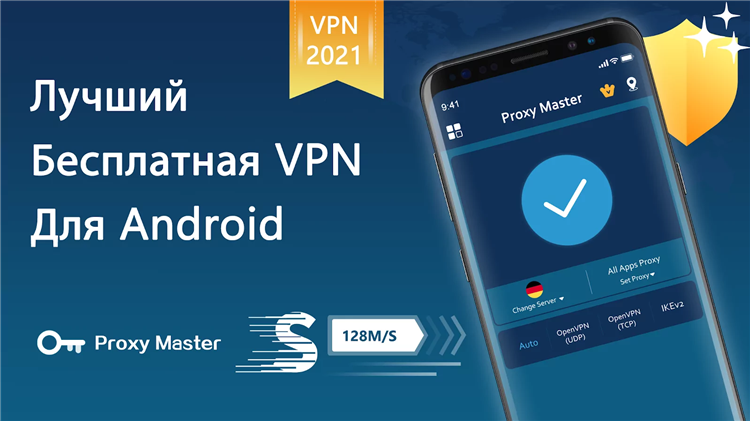
Vpn easy скачать на андроид
Геоблоки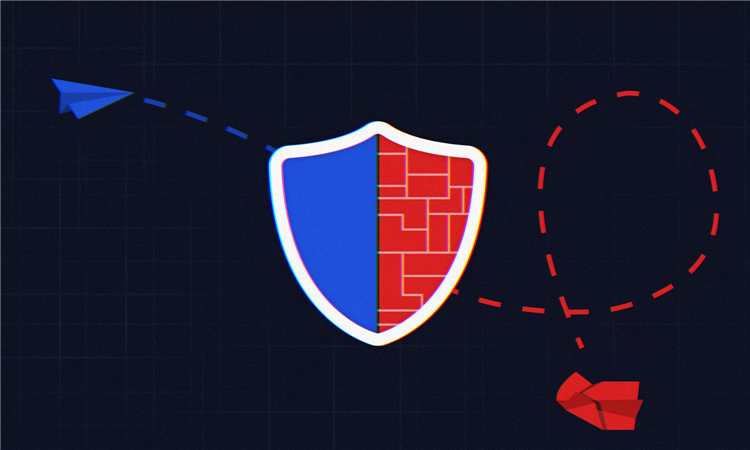
Не подключается впн почему
Туризм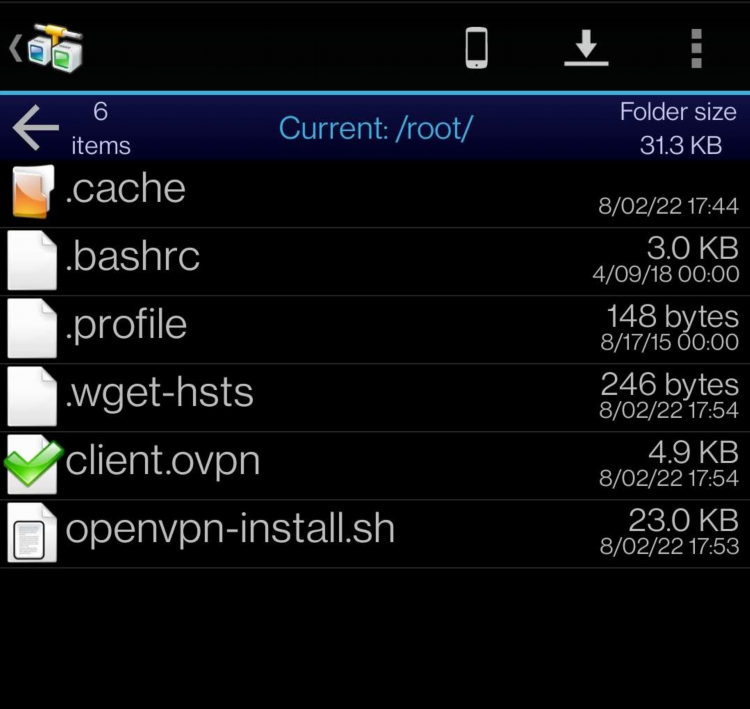
Как обновить впн
Linux
Как играть через впн
Тесты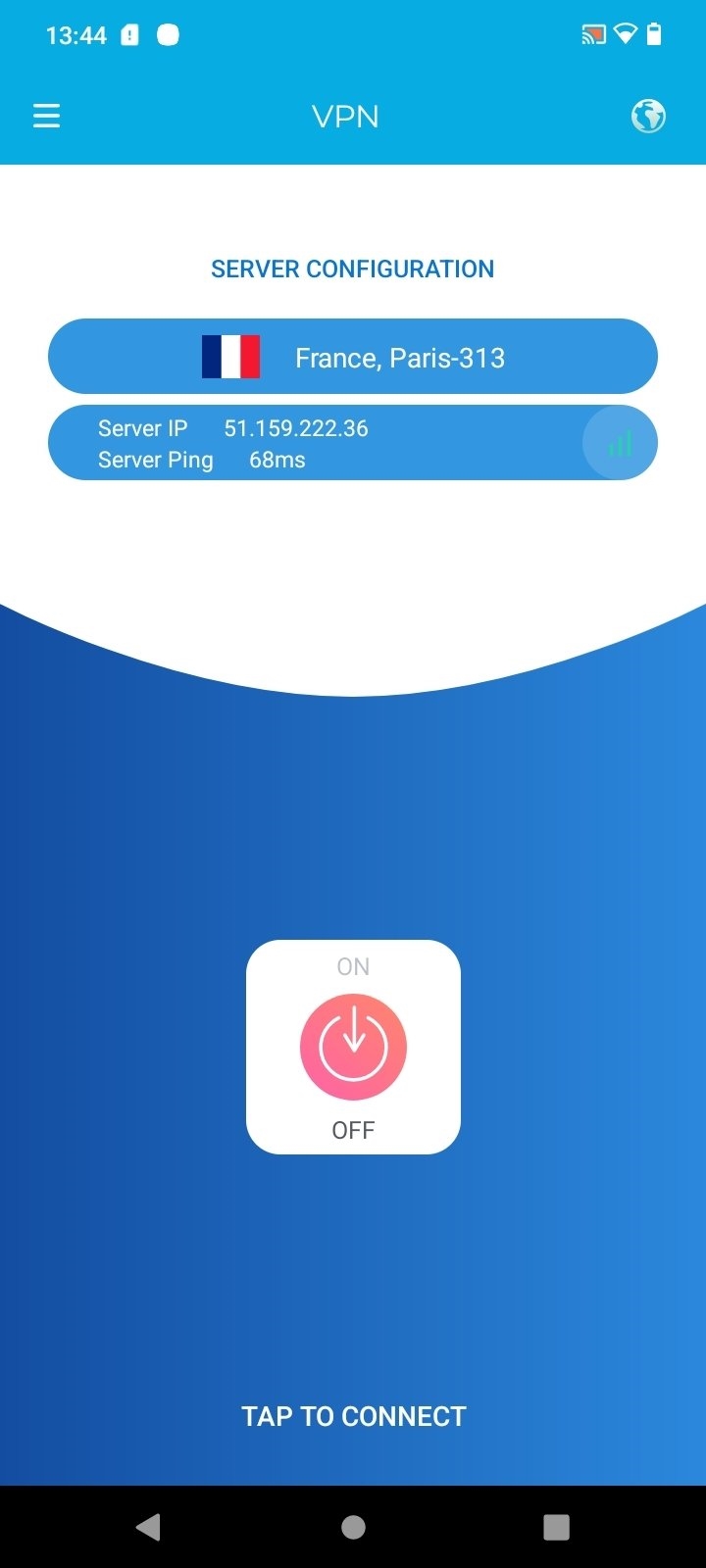
Скачать турбо впн про
YouTubeИнформация
Посетители, находящиеся в группе Гости, не могут оставлять комментарии к данной публикации.


